FAT32格式转换为NTFS格式详解
- 格式:doc
- 大小:23.00 KB
- 文档页数:2

u盘FAT32怎么改为NTFS格式近期迷你兔总收到很多用户来咨询u盘FAT32怎么改为NTFS格式的问题,因为一般U盘默认的格式都是FAT32,而且FAT32格式只能传输4G以下的文件,如果是要传输4G以上的文件,就需要将U盘FAT32格式给改为NTFS格式。
接下来为大家详细介绍相关的操作方法了。
u盘FAT32怎么改为NTFS格式方法方法一:将U盘插入到电脑的USB接口之后,然后打开“设备管理器”,选择“磁盘驱动”下的那个你的U盘,然后右击选择属性,在属性对话框中,选择“为提高性能而优化”,然后点击确定即可。
方法二:如果你的U盘是新买的或者U盘内的数据已经备份到电脑了,在电脑上插入U盘,然后到“计算机”找到U盘盘符,接着鼠标右键选择“格式化(A)”,选择“NTFS磁盘格式”,选择“快速格式化”,再点击确定。
方法三:1、Windows操作系统里面自带的Convert也有这个功能,依次打开“开始菜单-运行-输入CMD”。
在打开的命令提示符窗口中输入“Convert 盘符:/fs:ntfs”,这里的盘符就是U盘所在的盘符,然后回车,等待完成关闭即可。
方法四:借助迷你兔分区向导来进行操作。
分区向导的功能很多。
有复制分区,分割分区,调整系统盘等。
FAT32与NTFS格式的优缺点NTFS文件系统相对于FAT32文件系统有很大的优点,它是一个基于安全性的文件系统,是Windows NT所采用的文件系统结构,建立在保护文件和目录数据基础上,同时可以节省存储资源、减少磁盘占用量,是一种先进的文件系统。
但由于U盘是闪存工具,NTFS的日志功能会拖慢数据的读写速度,且重复读写会影响U盘使用寿命。
U盘的闪存属性读写数据的速度会变慢,重复读取、写入也会影响其使用寿命;关于U盘FAT32转换NTFS转换不成功的原因,可通过自查、系统磁盘工具、等进行排除。

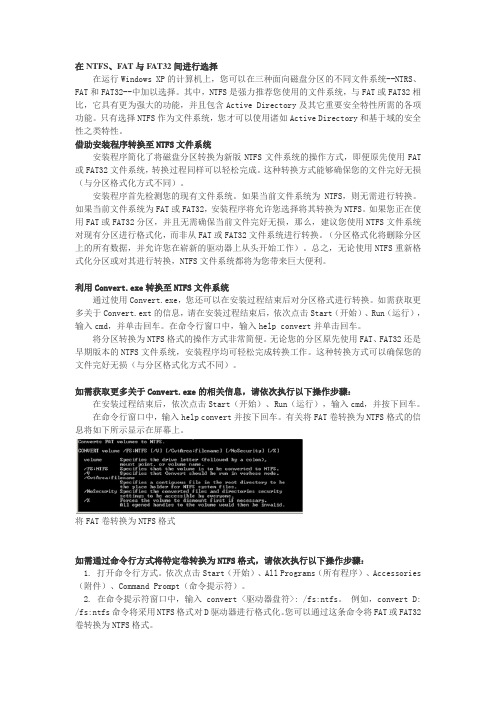
在NTFS、FAT与FAT32间进行选择在运行Windows XP的计算机上,您可以在三种面向磁盘分区的不同文件系统--NTRS、FAT和FAT32--中加以选择。
其中,NTFS是强力推荐您使用的文件系统,与FAT或FAT32相比,它具有更为强大的功能,并且包含Active Directory及其它重要安全特性所需的各项功能。
只有选择NTFS作为文件系统,您才可以使用诸如Active Directory和基于域的安全性之类特性。
借助安装程序转换至NTFS文件系统安装程序简化了将磁盘分区转换为新版NTFS文件系统的操作方式,即便原先使用FAT 或FAT32文件系统,转换过程同样可以轻松完成。
这种转换方式能够确保您的文件完好无损(与分区格式化方式不同)。
安装程序首先检测您的现有文件系统。
如果当前文件系统为NTFS,则无需进行转换。
如果当前文件系统为FAT或FAT32,安装程序将允许您选择将其转换为NTFS。
如果您正在使用FAT或FAT32分区,并且无需确保当前文件完好无损,那么,建议您使用NTFS文件系统对现有分区进行格式化,而非从FAT或FAT32文件系统进行转换。
(分区格式化将删除分区上的所有数据,并允许您在崭新的驱动器上从头开始工作)。
总之,无论使用NTFS重新格式化分区或对其进行转换,NTFS文件系统都将为您带来巨大便利。
利用Convert.exe转换至NTFS文件系统通过使用Convert.exe,您还可以在安装过程结束后对分区格式进行转换。
如需获取更多关于Convert.ext的信息,请在安装过程结束后,依次点击Start(开始)、Run(运行),输入cmd,并单击回车。
在命令行窗口中,输入help convert并单击回车。
将分区转换为NTFS格式的操作方式非常简便。
无论您的分区原先使用FAT、FAT32还是早期版本的NTFS文件系统,安装程序均可轻松完成转换工作。
这种转换方式可以确保您的文件完好无损(与分区格式化方式不同)。

1.一般转换NTFS磁盘格式为FAT32磁盘格式,经常使用Partition Magic工具,注意两点:1.原有数据转移到其他分区,格式化完成后再拷贝回来;2.格式化窗口中,格式化类型选择“FAT32”。
2.硬盘分区表恢复法由于在硬盘分区表的lc2h、ld2h、le2h、leeh位移处存放的是四个分区的格式类型,因此可以利用KV3000、Disk Cenius等工具软件备份、恢复硬盘分区表的方法来恢复(注意:必须在FAT32转换为NTFS 格式之前备份硬盘分区表)。
具体步骤如下:KV3000备份、恢复在FAT32格式下进行备份。
将KV3000密钥盘引导系统,键入KV3000/b,回车,插入一张干净的软盘,按Y键,硬盘分区表数据hdpt.dat即刻备份至该软盘。
要恢复NTFS为FAT32格式,将KV3000密钥盘引导系统,键入KV3000/hdpt.dat,回车,硬盘分区表信息恢复至硬盘中,重启即可格式化了。
Disk Genius备份、恢复具体方法如下:运行Disk Genius,“工具”菜单下选取“备份分区表”,弹出“备份到文件”对话框,在“请输入文件名”栏内输入备份的文件名及路径(系统默认的路径为软盘,可以修改为其他路径,文件名最好不要修改,特别是文件名后缀不要更改),确定,退出即可。
以后要转换NTFS为FAT/FAT32格式,则必须用DOS软盘引导系统恢复该分区表,进入Disk Cenius目录,键入,回车,加载鼠标驱动程序方便操作,再键入Diskgen,回车,进入Disk Genius图形化程序界面,鼠标选取“工具”菜单下“恢复分区表”选项,在“从备份恢复分区表”窗口“请输入文件名”栏内输入备份的文件名及路径确定,存盘,退出,重启格式化即可。
3.Win2000/XP安装光盘转换法利用Win2000/XP安装光盘全新安装Win2000/XP。
安装过程中,选择NTFS分区,然后选择“格式化”、“用FAT32格式化”,完成这一步后,强行退出安装程序,重启系统,即可发现该分区已经是FAT格式了(倘若该分区大于2GB,则为FAT32格式)。


UltraISO制作启动U盘预设格式化为FAT32,如何设定为NTFSUltraISO制作启动U盘预设格式化为FAT32,如何设定为NTFS UltraISO介面有格式化选项,先选定NTFS进行格式化(之前自己用另外方式格式化成NTFS也可),注意,要选用UltraISO9.5.1以上版本,然后依次选择“启动”--“写入硬碟映像”--“便捷启动”--“便捷写入”,这样可以保持U盘NTFS。
"便捷写入"功能类似于“写入”,可以保留原来的磁碟引数,从而可实现量产后的U盘制作启动盘不降速。
UltraISO制作启动U盘预设格式化为FAT32,并不影响安装系统的时候对电脑磁碟进行NTFS格式化,没有必要把U盘改为ntfs格式。
新硬碟如何格式化为FAT32或NTFS用xp引导盘启动装系统的时候可以对硬碟进行分割槽,然后可以格式化系统分割槽,系统装完进入windows后,进入命令列,用format命令格式化其他分割槽就可以了。
怎么不格式化把u启动u盘fat32转ntfs把档案复制出来在格式化改变格式再把档案复制回去怎么不用格式化把u启动u盘fat32转ntfs你可以用convert命令来进行一下档案系统格式的转换,如你要把C盘转换成NTFS格式就可以这样做:在执行中输入"cmd"(不加引号),然后输入"convert c: /fs:ntfs"(不加引号),然后再按提示操作就行了U盘做启动选那种格式化?NTFS FAT FAT32 EXFAT帮忙选下!这个如果你的U盘有8G以上的,用NTFS合适,如果4G以下的还是FAT32合适,其他的就算了。
最后,我的个人建议:U盘启动你还是做GRUB4DOS写MBR,然后自己新增命令好用,以后更新换代什么的都是很方便的,不会就ME我,QQ994321927 加分我全部教你,u盘格式化ntfs好还是fat32大于4G的档案一定要用ntfs普通建议fat32, 手机读取容易哦 ^_^U盘FAT32格式化后如何还原用修复软体,天空和华军有很多相应下载如何将u盘格式化 FAT32 NTFS EXFAT 优缺点将U盘插入电脑USB插口(前后USB插口均可)等到电脑识别到U盘后,双击开启“计算计”(我的电脑)选择将要格式化的U盘。
windows7下怎么把FAT32格式的移动硬盘转换成NTFS格式?买了一个移动硬盘,但硬盘只是FAT32格式,不能够存储大小在4GB以上的文件,十分不方便,为了方便使用要将一部分转换成NTFS格式,分割和转换完成后的情况是:
首先选择Acronis disk director对500G的硬盘进行分割,右键单击选择“split volume”,这不会损害移动硬盘中的数据。
演示如下:
选择“OK”就行了,现在只剩下等待了,等待过程可能有些长。
然后,对分割后的FAT32格式硬盘进行格式转换,右键单击“J”盘,选择“change partition type”转换格式,选择windows NTFS 格式,发现转换失败:
另想办法,可以打开“开始”菜单,在“搜索”中输入“cmd”,出现,因为要转换的盘是J盘,输入convert F:/FS:NTFS ,就可以开始转换,演示如下:
转换过程还会出现“输入卷标”的提示,我的是“VERBATIM HD”(没有引号,也有的是“本地磁盘”或任意自己命名的名字),所以就输入VERBATIM HD,开始转换直至结束。
转换到这一步,其实并没有转换完成,Acronis中显示“J”盘的格式为Unformat,在进入Acronis的“change partition type”,选择格式,就可以完成NTFS格式的转换。
NTFS和FAT32互相转换的几种方法现在随着网络的迅猛发展 HDTV的普及追求画质和音效的同时必然带来了。
单个文件容量的增大 FAT格式已经不能满足一般的需求一旦单个文件超过4G 将会出错 NTFS的优势就呈现出来而且相对于Win2000及WinXP系统更稳定碎片更少!!!这里介绍几种文件格式相互转换的方法1.一般转换NTFS磁盘格式为FAT32磁盘格式,经常使用Partition Magic工具,注意两点:1.原有数据转移到其他分区,格式化完成后再拷贝回来;2.格式化窗口中,格式化类型选择"FAT32"。
2.硬盘分区表恢复法由于在硬盘分区表的lc2h、ld2h、le2h、leeh位移处存放的是四个分区的格式类型,因此可以利用KV3000、Disk Genius等工具软件备份、恢复硬盘分区表的方法来恢复(注意:必须在FAT32转换为NTFS格式之前备份硬盘分区表)。
具体步骤如下:KV3000备份、恢复在FAT32格式下进行备份。
将KV3000密钥盘引导系统,键入KV3000/b,回车,插入一张干净的软盘,按Y键,硬盘分区表数据hdpt.dat即刻备份至该软盘。
要恢复N TFS为FAT32格式,将KV3000密钥盘引导系统,键入KV3000/hdpt.dat,回车,硬盘分区表信息恢复至硬盘中,重启即可格式化了。
Disk Genius备份、恢复具体方法如下:运行Disk Genius,"工具"菜单下选取"备份分区表",弹出"备份到文件"对话框,在"请输入文件名"栏内输入备份的文件名及路径(系统默认的路径为软盘,可以修改为其他路径,文件名最好不要修改,特别是文件名后缀不要更改),确定,退出即可。
以后要转换NTFS为FAT/FAT32格式,则必须用DOS软盘引导系统恢复该分区表,进入Disk Genius目录,键入,回车,加载鼠标驱动程序方便操作,再键入Diskgen,回车,进入Disk Genius图形化程序界面,鼠标选取"工具"菜单下"恢复分区表"选项,在"从备份恢复分区表"窗口"请输入文件名"栏内输入备份的文件名及路径确定,存盘,退出,重启格式化即可。
有0人认为这个回答不错| 有0人认为这个回答没有帮助在NTFS、FAT 和FAT32 之间作出选择您可以在运行Windows XP 的计算机上对磁盘分区的三个文件系统进行选择:NTFS、FAT 和FAT32。
现通过下列信息对文件系统加以比较。
建议使用NTFS 文件系统的原因如下:NTFS 比FAT 或FAT32 的功能更强大,它包括提供Active Directory 所需的功能以及其他重要安全性功能。
只有选择NTFS 作为文件系统才能使用诸如Active Directory 和基于域的安全性等功能。
将分区转换为NTFS 很容易。
使用“安装”程序可以很容易地进行转换,不论您使用的是FAT 还是FAT32 或较低版本的NTFS。
这种转换可以保持您的文件不发生变化(不像格式化分区)。
如果不需要使文件保持原样,且已拥有FA T 或FAT32 分区,则建议使用NTFS 来格式化分区而不是从FAT 或FAT32 进行转换。
格式化分区会删除分区上的所有数据,使您能够从一个清空的驱动器开始进行操作。
不论是用NTFS 格式化分区还是使用转换命令进行转换,NTFS 都是文件系统的最佳选择。
有关Convert.exe 的详细信息,在完成“安装”后,请依次单击“开始”、“运行”,键入cmd,然后按ENTER。
在命令窗口,键入help convert,然后按ENTER。
要维护文件和文件夹访问控制并支持有限个帐户,必须使用NTFS。
如果使用FAT32,所有用户都将具有访问权,以访问您的硬盘驱动器上的所有文件,而不考虑其帐户类型(管理员、有限制的或标准的)。
NTFS 是一种最适合处理大磁盘的文件系统。
(下一个性能仅次于NTFS 并适于处理大磁盘的文件系统是FAT32。
)有一种情况可能需要将FAT 或FAT32 选为您的文件系统。
如果必须有一台有时运行较低版本的Windows,其他时间运行Windows XP 的计算机,则需要使用FAT 或FAT32 分区作为其硬盘上的主(或启动)分区。
FAT32格式转换为NTFS格式详解
开始——运行——cmd——输入convert 磁盘名: /fs:ntfs
这里的磁盘名可以是电脑中的任意盘,如c,d,e,f
如果将D盘从FAT32格式转换为NTFS,在DOS里直接输入以下命令即可:
convert D: /fs:ntfs
不过建议最好不要动C盘。
最后别忘了要重启一下电脑。
首先转入命令提示符,方法:
1、在开始菜单的“运行”中输入cmd回车
2、点击开始-程序-附件-命令提示符
将C盘转换为NTFS系统,在命令提示符中输入命令:
Convert c:/fs:ntfs/v
参数/v是要求详述过程,有经验者可以不用。
如果系统提示整理磁盘碎片,那就照办。
C盘转换时,系统会询问是否强行卸下该卷,输入“N”,回车。
又问是否下次启动时完成转换,输入“Y”,回车。
重启电脑,即可完成转换,不会损坏盘上的文件。
D、E、F盘类同,不会询问是否强行卸下该卷。
fat32转ntfs命令详解
FAT:文件配置表(英文:File Allocation Table,首字母缩略字:FAT)是一种由微软发明的并带有部分专利[1]的文件系统,供MS-DOS使用,也是非NT内核的微软窗口使用的文件系统,初期从FAT16-最终到FAT32,后来又因系统安全性的逐渐提升,现在系统都将FAT32格式的转换成NTFS格式。
NTFS:提供内置安全性特征,它控制文件的隶属关系和访问,相对FAT32格式要好很多!
FAT与NTFS对比:
在运行Windows XP的计算机上,您可以在三种面向磁盘分区的不同文件系统--NTRS、FAT 和FAT32--中加以选择。
其中,NTFS是强力推荐您使用的文件系统,与FAT或FAT32相比,它具有更为强大的功能,并且包含Active Directory及其它重要安全特性所需的各项功能。
只有选择NTFS作为文件系统,您才可以使用诸如Active Directory和基于域的安全性之类特性。
将FAT和NTFX格式相互转换:
使用系统转换命令CONVERT
转换命令的系统帮助:CONVERT volume /FS:NTFS [/V] [/CvtArea:filename] [/NoSecurity] [/X] volume 指定驱动器号(后面跟一个冒号)、装载点或卷名,但不能反过来无损操作。
例将C盘转换成NTFS
CONVERT C: /FS:NTFS 在CMD下面输入这条命令即对C盘进行转换,注意命令提示示,显示目录要在C: 因为系统命令都是建立在C盘基础上的。
输入命令后,重起计算机,在开机的过程中,系统会自动进入转换状态,所以开机不要用确定进入WINODWS,他需要一分钟左右的时候差C盘的文件全部进行转换,这是一个必要的过程。
转换完成后,再次重启电脑,打开电脑C盘已经变成NTFS格式了,其它盘操作也是一样,只要命令后面改变一下盘符即可。